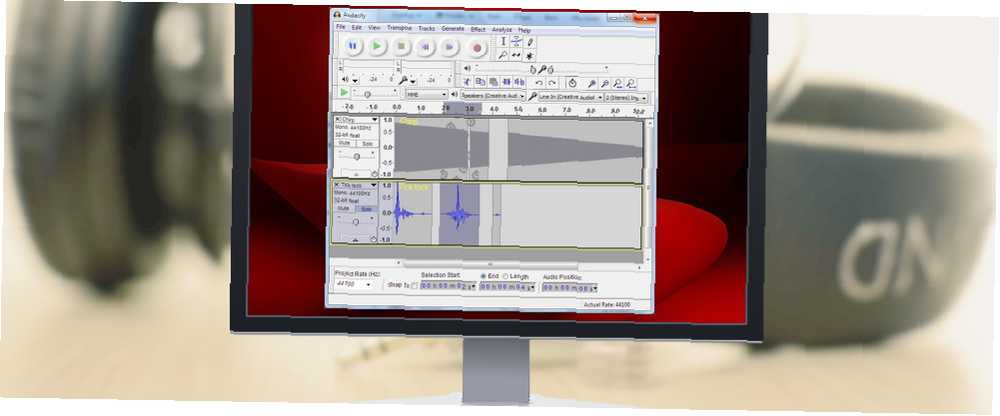
William Charles
0
3423
282
Audacity röportajlara, sesli mesajlara, müziğe ve sahip olduğunuz diğer ses dosyalarına dokunmak için kullanabileceğiniz ücretsiz bir ses editörüdür. Kes ve kes işlerinin ötesine geçmek ister misiniz? O zaman dinle! Yalnızca birkaç Audacity ipucunu bilmek, ses düzenleme hayatınızı çok daha kolaylaştırabilir.
Audacity'ye ihtiyacınız olup olmadığından emin değil misiniz? Muhtemelen Düşünmediğiniz Muhtemelen Düşünmediğiniz 10 Yaratıcılığa Sahip Olmak İçin 10 Yaratıcı Kullanımını Kullanmanın 10 Yolu İşte Muhtemelen Düşünmediğiniz Muhtemelen 10 Yaratıcı Kullanıma Sahip Olmak İçin Audacity Kullanıyor, ama hepsi bu kadar değil bunun için iyi. podcasting ve zil sesleri çıkarmak, yabancı dilleri pratik etmek ve okuma becerilerinizi geliştirmek için her şeyi kapsar..

Manuel Kayıt “Ne duydun”
Hiç bilgisayarınızdan gelen sesi kaydetmek istediniz mi? Öyleyse, muhtemelen hoparlörlere bir mikrofon yerleştirmeyi denediniz. Bunu yaparken, sonuçlardan muhtemelen oldukça hayal kırıklığına uğradınız. Neyse ki, daha basit ve daha iyi bir yol var.
Aşağıdakilere ihtiyacınız olacak:
- 5 mm erkek-erkek stereo ses kablo
- 5mm ses ayırıcı kablo (isteğe bağlı)
- 5mm kulaklık veya kulaklık (isteğe bağlı)
İşte yaptığınız şey:
- Stereo ses kablosunu takın içine ses çıkışı bağlantı noktası Bilgisayarınızın Normalde kulaklığınızı taktığınız yer burasıdır. Genellikle yeşil renk kodludur ve bir kulaklık simgesiyle gösterilir..
- Stereo ses kablosunun diğer ucunu takın içine giriş noktası Bilgisayarınızın Genellikle mavi renk kodludur..
İsteğe bağlı: Bu kurulumla, artık sesi gerçekten duyamıyorsunuz. Bunu düzeltmek için ses ayırıcı içine ses çıkışı bağlantı noktası (yeşil) ve ardından fişi stereo ses kablosu ses ayırıcının bağlantı noktalarından birine. Ardından, kulaklıklarınızı ses ayırıcıdaki diğer bağlantı noktasına takın.
Artık duyduğunuz sesi kaydetmek için Audacity kullanabilmelisiniz..
Arka Plan Gürültüsünü Kaldır
Bu ipucunu birkaç kez ele aldık ama tekrar etmesi çok faydalı. Mikrofon kayıtlarınız “vızıltı” ya da bir sürü varsa “arkaplan statik”, o zaman bu basit prosedür ondan kurtulmanıza yardımcı olacak.
- Kaydın bir bölümünü vurgulayın. kasıtlı ses yok yapılmıştır.
- seçmek Etki> Gürültü Giderme menü seçeneklerinde.
- Tıklamak Gürültü Profili Alın.
- Şimdi kaydın tamamını vurgulayın. bitmeye başla.
- seçmek Etki> Gürültü Giderme menü seçeneklerinde tekrar.
- Click tamam.
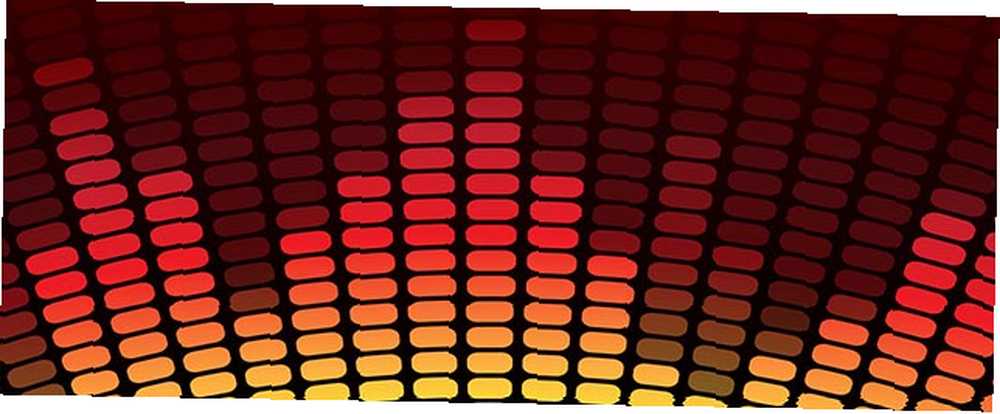
Normalleştirme vs Normalleştirme
Çok yumuşak veya çok sesli bir ses dosyanız veya ikisinin karışımıysa, bu ipucu yardımcı olabilir. Aslında, röportajları kaydederken son derece yararlı olduğunu kanıtlayabiliriz Kayıtlı Görüşme Geliştirmek için 3 Audacity İpuçları Kayıtlı Görüşme Geliştirmek için 3 Audacity İpuçları. İlk önce karar vermelisin:
- Tüm parça çok yumuşak mı yoksa yüksek mi? Sonra yükseltmek.
- Pistin sadece belirli yönleri çok mu yumuşak veya yüksek? Sonra normalleştirmek.
Bu seçeneklerin her ikisi de altında bulunabilir. Efekt Menü. Bunları kullanmak için, parçanın bir kısmını (veya isterseniz tüm parçayı) vurgulamanız ve efekti menüden uygulamanız gerekir..
Daha fazla bilgi için Audacity Manual sayfasına göz atın..
Sessizliği Kesin
İşte ses kayıtlarıyla çalışan insanlar için ortak bir sorun: sık sık sessizlik boşlukları. Acil çözüm, her bir boşluğu elle vurgulamak ve kayıtlarınız kısaysa (bir dakikadan daha azsa) iyi sonuç veren Sil tuşuna basmaktır..
Ancak bunu 2 saatlik bir kayıt için yapıyorsanız, bu gereksiz bir iş. İşte tüm bu işleri nasıl bölebileceğiniz bir fare tıklaması:
- Kaydın tamamını vurgulayın.
- seçmek Efekt> Sessizliği Kesin menüden.
- Minimum Süre, Maksimum Süre, ve Sessizlik Eşiği Audacity tarafından kaydın hangi kısımlarının sayılacağını belirlemek için kullanılır. “Sessizlik”.
- Sessizlik Sıkıştırma sessizliğin ne kadarının giderileceğini belirler. Kaldırmak yerine herşey sessizlik, Audacity basitçe sıkıştırır. Örnek: 4: 1 sıkıştırma kullanılarak, 4 saniyelik bir sessizlik süresi 1 saniyeye kadar sıkıştırılır.
- Click tamam.
Daha fazla bilgi için Audacity Manual sayfasına göz atın..

Ses Efektleri Üret
Ses efektleri oluşturmaya çalışıyorsanız ancak üzerinde çalışılacak numuneler yoksa, Audacity'nin size örnekleri vermesine izin verin. üretmek Menü, başlamanıza yardımcı olacak çeşitli seçeneklere sahiptir. Her seçeneğin açıklanması kendi makalesine layık olacaktır, bu nedenle her seçeneğin nasıl kullanılacağı hakkında daha fazla bilgi için Audacity Manual sayfasına bakın..
Tabii ki, bu sesler muhtemelen kendi başlarına yararlı olmayacak. Oluşturulan sesleri, ekrandaki bazı efektlerle birleştirmeyi deneyin. Efekt menüsü ve elde edebileceğiniz sonuçların bir kısmına şaşırmış olabilirsiniz..
Videodan Sesi Kopyala
Sesi bir video dosyasından kopyalamak basit ve kolaydır. Tek gereksinim, yüklemeniz Audacity için FFmpeg ve Audacity için LAME, İkisini de buradan indirebilirsiniz. Aşağı doğru kaydırın ve sizin için doğru sürümleri yükleyin (yalnızca Windows ve Mac için kullanılabilir).
Kurulduktan sonra:
- Video dosyasını Audacity’de ile açın. Dosya> Aç.
- seçmek Dosya> Dışa Aktar.
- Seçmek MP3 ihracat dosya formatı olarak.
- Click Kayıt etmek ve bitti.

İyi Kaynak Malzemesi ile Başlayın
Bu son ipucu daha genel bir sonuçtur: ses düzenlemesinin bir esinti olmasını istiyorsanız, her zaman iyi kaynak ses ile başlayın. Audacity veya binlerce dolara mal olan profesyonel bir çözüm kullanıyor olsanız da, yalnızca bir ses dosyasını temizleyebilirsiniz. çok fazla. Aynısı, manipüle edilip aktarılabilen video için o kadar da doğru değil “yeterince iyi” - aynı numaraların hiçbiri ses üzerinde çalışmıyor.
Kötü kaydedilmiş bir dosyayı düzeltmek için çalışmak yerine, daha temiz kayıtlar oluşturmak için kurulumunuzu değiştirin. Yol boyunca kendine teşekkür edeceksin. Bununla ilgili söylenebilecek çok şey var, ancak Audacity ile ev müziği kaydetme hakkında bazı iyi başlangıç ipuçları var Audacity ile Başlangıç Kılavuzu Bir Audacity ile Ev Müzik Kayıtları Üretmek İçin Birçok Acemiyle, Yeni Başlayanlar İçin Bir Rehber Profesyonel bir ses mühendisine ödeme yapma maliyeti çok yüksek. Müzik prodüksiyonu ve kayıt teknikleri hakkında bilgi edinmek ve kendi müziğinizi kaydetmek için bilgisayarınızdaki araçları kullanmak daha iyidir. .
Audacity'yi Nasıl Kullanırsınız??
Umarım bu ipuçlarından bazılarını yararlı bulursunuz. Listeye eklemek için başka ipucunuz var mı? Audacity bir çok seçenekle güçlüdür ve emin olamadığımız birçok püf noktası olduğundan eminim.
Yorumlarınızdaki düşüncelerinizi bizimle paylaşın!
Image Credit: Shutterstock Üzerinden Mikrofon ve Kulaklık, Shutterstock Üzerinden Sıcak Ses Seviyeleri, Shutterstock Üzerinden Mavi Ses Dalgası, Shutterstock Üzerinden Stüdyo Kaydı











